Das Einstellen des Sperrbildschirms auf Ihrem Android-Gerät ist der einfachste Weg, um Ihr Telefon vor neugierigen Händen und Augen zu schützen. Diese Sicherheitsmaßnahme ist aber auch ärgerlich. Es ist ermüdend, das Telefon die ganze Zeit zu entsperren, das Muster, die PIN, das Passwort zu sperren oder sogar den Finger auf den Fingerabdruckleser zu legen, wenn Sie es verwenden möchten.
Die Sicherheit, die der Sperrbildschirm bietet, ist von wesentlicher Bedeutung und kann nicht entfallen. Es wäre jedoch gut, wenn sie flexibler wäre und es Ihnen ermöglicht, Ausnahmen zu konfigurieren: Zum Beispiel, dass der Bildschirm nicht gesperrt wird, wenn Sie zu Hause oder an einem Ort sind des Vertrauens, oder es wird nicht gesperrt, während das Telefon in Ihrer Hand oder Tasche ist. Dies würde das Leben des Benutzers viel einfacher und weniger langweilig machen.
Smart Lock, das intelligente Entsperren von Android
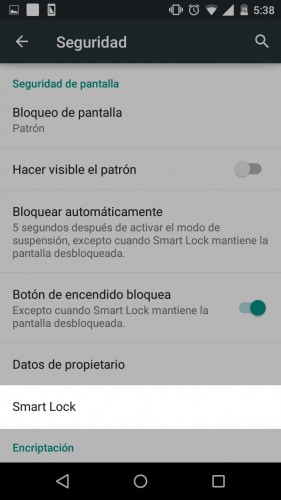
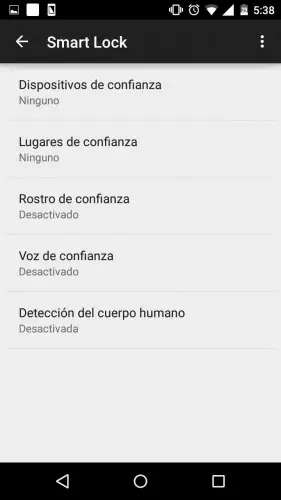
Und genau das macht Smart Lock , eine der besten Funktionen, die Google in Android Lollipop 5 eingeführt hat . Wenn diese Funktion aktiviert ist, können die folgenden Ausnahmen festgelegt werden, während derer die Bildschirmsperre deaktiviert wird:
– Vertrauenswürdige Geräte : Der Sperrbildschirm wird deaktiviert, solange das Telefon beispielsweise über Bluetooth mit einer Smartwatch oder dem Auto-Audiosystem verbunden ist.
– Vertrauenswürdige Orte : Es ist nie erforderlich, den Bildschirm an einem in Smart Lock vorkonfigurierten vertrauenswürdigen Ort (z. B. zu Hause oder am Arbeitsplatz) zu entsperren.
– Erkennung des menschlichen Körpers : Dies ist das Highlight von Smart Lock. Wenn diese Option aktiviert ist, bleibt der Bildschirm entsperrt, wenn der Benutzer das Telefon in der Hand oder in der Tasche hält, und wird nur gesperrt, wenn das Telefon herumliegt. Es ist nicht perfekt, aber was es bietet, ist enorm nützlich.

Die Optionen Trusted Face und Trusted Voice sind eigentlich keine Ausnahmen. Dies sind herkömmliche Sperrmethoden, mit denen Sie den Bildschirm mit Ihrem Gesicht oder Ihrer Stimme entsperren können.
So aktivieren Sie diese Entsperrbedingungen
Um Smart Lock zu aktivieren, muss ein sicherer Sperrbildschirm konfiguriert sein , d. h. ein Muster, eine PIN oder ein Passwort als Sicherheit verwenden (verwenden Sie nicht die Methode «Slide»). Dies geschieht ganz einfach, indem Sie zu den Android-Systemeinstellungen gehen, Bildschirm sperren (auf einigen Geräten befindet sich diese Option unter “Sicherheit”).
Dann müssen wir zu den Android-Einstellungen zurückkehren und nach “Vertrauenswürdigen Agenten” suchen (diese befinden sich normalerweise im selben Menü “Sicherheit”, “Andere Sicherheitseinstellungen”). Sobald wir es gefunden haben, finden wir im Inneren die Smart Lock (Google) -Option, die wir überprüfen müssen, ob sie aktiviert ist.
Schließlich müssen wir in denselben Android-Einstellungen immer wieder nach Smart Lock suchen (normalerweise unter “Sperrbildschirm” oder “Sicherheit”), mit dem wir auf die oben genannten Entsperrbedingungen zugreifen können, um die gewünschten zu aktivieren.
Wie bereits erwähnt, ist diese Option zum vorübergehenden oder bedingten Entsperren auf Geräten mit Android 5 oder höheren Versionen verfügbar. Einige Handys haben diese Option jedoch nicht. Mein Huawei mit Android 9 hat beispielsweise kein Smart Lock. Auf der anderen Seite gab es für Geräte mit alten Android-Systemen Apps wie “Unblock with WiFi”, Skiplock und Smart Unlock (deren APK immer noch in XDA-Entwicklern zu finden ist ), die auf aktuellen Handys leider nicht funktionieren.
Hinweis : Verwechseln Sie dieses Smart Lock für den Sperrbildschirm nicht mit dem Smart Lock für Kennwörter , das einen anderen Zweck hat.
Bildschirmsperre und wie Sie verhindern können, dass sie zu stark gestört wird
So setzen Sie Ihren Namen auf den Sperrbildschirm
Lösung zur Bildschirmsperre “Vom Administrator deaktiviert”